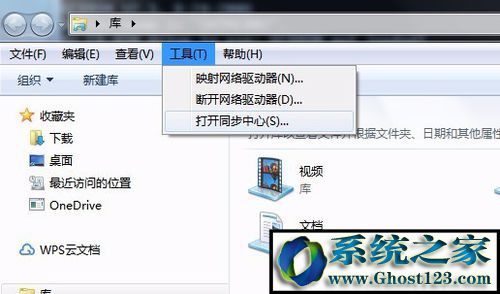win10 64 专业版文件夹选项消失了
你们在操作win10 64 专业版电脑的时候,常常会遇到win10系统文件夹选项消失了的问题。那么出现win 10 系统文件夹选项消失了的问题该如何处理呢?许多对电脑不太熟悉的小朋友不了解win10系统文件夹选项消失了到底该怎么处理?其实只需要在win10系统打开资源管理器窗口,点击工具菜单,在弹出的菜单中没有找到“文件夹选项”菜单项。你们右键点击win10 64桌面左下角的开始按钮,在弹出的菜单中选择“运行”菜单项。就可以了。下面主编就给小朋友们共享一下win10系统文件夹选项消失了全部的处理办法:
1:在win10系统打开资源管理器窗口,点击工具菜单,在弹出的菜单中没有找到“文件夹选项”菜单项。
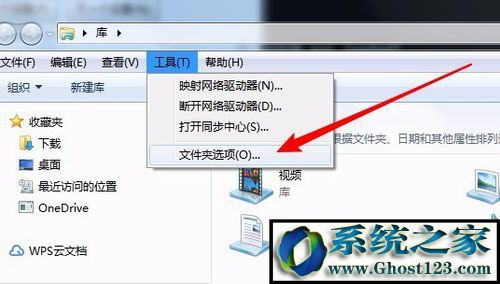
2:你们右键点击win10桌面左下角的开始按钮,在弹出的菜单中选择“运行”菜单项。
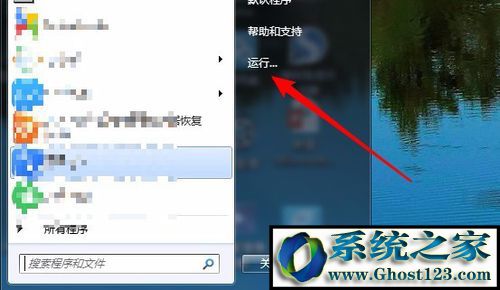
3:然后在打开的运行窗口中输入命令gpedit.msc,然后点击确定按钮运行该命令。

4:在打开的本地组策略编辑器窗口中,依次点击“用户设置/管理模板/win组件”菜单项。
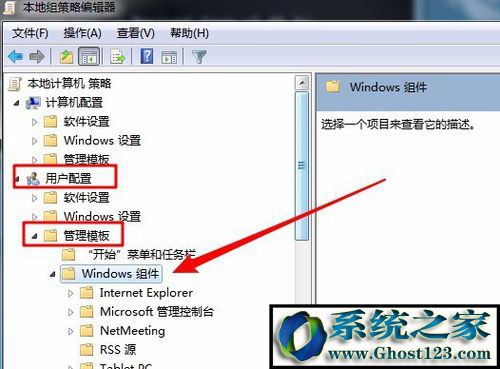
5:接着在下面展开的菜单中找到“win资源管理器”菜单项,然后在右侧窗口中找到“从工具菜单删除文件夹选项菜单”配置项。
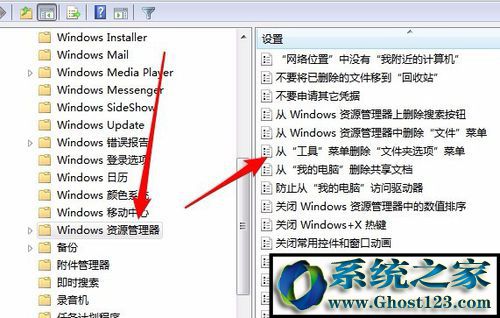
6:在打开的配置窗口中,点击“未设置”或是“已禁用”菜单项。最后点击确定按钮。
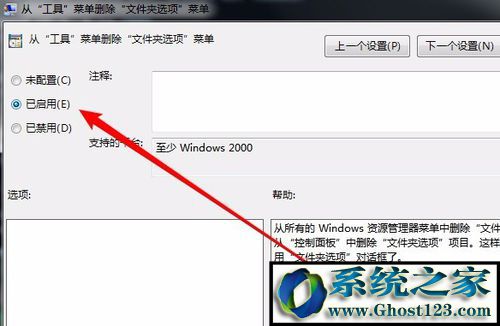
7:这时再打开win10的资源管理器窗口,就可以看到已出现“文件夹选项”窗口了。